
1> Indegen 이라는 짧은 영상이 공개된 후 Julien Vanhoenacker는 영상에 담겨 있던 폭팔 신에 대해 수많은 질문을 받아 왔습니다.
3D Studio Max 를 사용하여 간단한 몇 개의 단 개를 거처 이러한 가스 폭발 장면을 만들 수 있는 튜토리얼을 준비 해보았습니다.
이 튜토리얼을 진행하기 위하여 기본적인 3Ds Max 의 지식이 있다는 가정하에 지루한 설명은 배제하고 진행을 하겠습니다.
이 튜토리얼의 저자인 Julien Vanhoenacker는 현제 Senior Animator 로 방콕의 Feature Films 과 Commercials for
DigitalMagic(DM)에 근무 하고 있다.
Related Links...
www.omind.net
email : kanex@omind.net
2> 메쉬 생성
먼저 폭발의 형태를 나타내는 매쉬를 만들어 준다, 이 튜토리얼에서는 핵 폭발을 예로 들고 있지만 다른 형태의 쉐입도 무관하다.
이 메쉬에는 디테일 하게 모델링 할 필요가 없으며 간단한 윤곽을 잡아주면 된다.
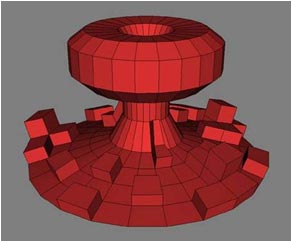
3> 메쉬의 형태를 잡아주고 나면 MeshSmooth 를 적용시켜 주고 Iteration 수치를 1로 해준다. 이렇게 적용시키면 이제 메쉬가 부드러운 형태로 변형이 되며 하나의 Smoothing Group으로 만들어 지게 된다.
Push 모디파이어를 MeshSmooth이전에 적용을 시켜주어 -수치를 입력 시켜 주어 다음 단계에 적용될 Displacement 를 준비하여 준다.
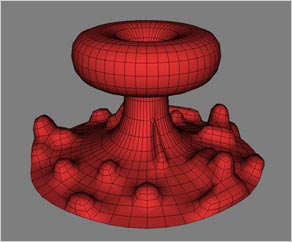 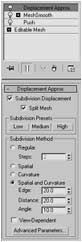
4> Materials
이제 메터리얼을 제작할 단계이다. 이 재질이 폭발 효과의 볼륨을 줄 것이다. 먼저 메쉬에 기본 Standard Material 을 적용시켜 준다. 재질의 이름을 XploYellow(혹은 재질에 대한 설명을 확실히 나타내는 다른 이름도 좋다)라고 정해주고 Diffuse 색상을 Orange Yellow 계열로 적용시켜준다.
이제 중요한 부분으로 들어가겠다. : Displacement 채널에 Cellular 맵을 적용시켜 준다. 그리고 아래 이미지와 같이 수치를 적용시켜 준다.
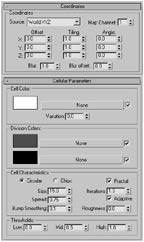
5>Cellular 맵은 아주 강력하지만 프로세스 시간이 상대적으로 길다. 특히 Fractal이 체크 되어 있는 상태에서 수치를 변형 시켜주는 경우 더욱 심하다. 색상이 적절하게 들어갔는지 다시 한번 확인을 해본 후 Coordinate 는 World XYZ로 지정해준다. 이 예제에서는 회색을 75로 조절 하였다.
메터리얼의 Maps 에 있는 Displacement의 수치를 25로 조절해준다. 이제 렌더링을 하여 보면 아래와 같은 이미지가 나오는걸 볼 수 있다. 만약 그렇지 않으면 Displacement 수치 와 Cellular Map의 사이즈를 조절해줘 보도록 한다.
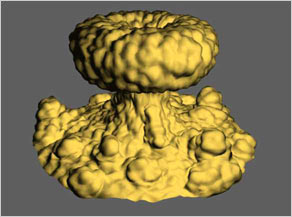
6> 렌더된 이미지의 형태를 보고 만족스러운 단계에 도착하였다면 이제 Displacement 에 적용하였던 Cellular 맵을 카피하여 Diffuse 맵에 적용시켜 준 후 색상을 다음과 같이 바꾸어 준다.
Orange Red H:10 S:255 V:255
Yellow H:30 S:150 V:255
AlmostWhite H:35 S:35 V:255
Spread Value를 0.4로 낮추어 주고 Fractal Iteration을 4로 올려 준다.
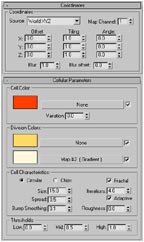
7> 마지막으로 Gradient맵을 마지막 색상 슬롯에 넣어준 후 Object XYZ로 되어 있는 맵핑 타입을 Planar 로 선택하여 준다.
Cellular 맵(H:35 S:35 V:255)에 적용하여 주었던 3가지 색상과 똑같이 Gradient 맵에 잇는 3개의 색상을 적용시켜 준다.
Gradient 맵의 가장 하단에 보면 있는 Output 의 수치를 1.5로 올려준다. Self Illumination 수치를 100으로 정해주면 이제 폭발 장면은 아래 이미지와 같을 것이다.
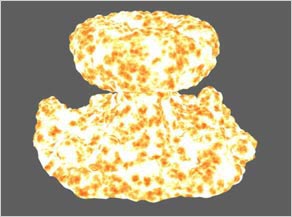
8> 이제 첫번째 메터리얼이 완성 되었다. 이것이 폭발의 머리부분에 속하는 것이다 . 이제 메터리얼을 이 메터리얼을 2번 카피하여준다. 두 번째 메터리얼의 이름을 XploRed라고 정해주고 OrangeRed 계열의 색상을 적용시켜준다. 3번쨰 메터리얼은 XploGrey라고 정해주고 Diffuse 색상을 회색 계열로 적용시켜 준다.
XploRed 의 Cellular 맵 색상을 아래와 같이 적용시켜준다.
Brown : H:10 S:255 V:100
OrangeRed H:10 S:255 V:255
AlmostWhite H:35 S:35 V:255
새 번째 색상의 Gradient 맵을 유지시켜 주고 Spread 수치를 0.75로 올려준다. 이제 Cellular 맵을 self-Illumination슬롯에 복사하여 주고 폭발오브젝트에 적용시켜 준다.
랜더링을 하면 아래와 같은 이미지가 나왔을 것이다.
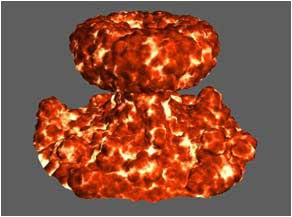
9> XploRed 메터리얼은 폭발의 중심이 될 것이고 XploGrey메터리얼은 폭발을 둘러싸는 연기가 될 것이다. XploGrey 메터리얼의 Diffuse Cellular Map을 다음가 과 같이 정해준다.
LightGrey H:0 S:0 V:125
DarkGrey H:0 S:0 V:75
DarkRed H:10 S:255 V:165
3번쨰 슬롯에 있는 Gradient 맵을 지워준다. Spread 수치는 0.75로 올려주고 Diffuse슬롯에 있는 Cellular 맵을 Self-Illumination슬롯에 복사하여 준다.
색상을 Black(검정색), Black, 회색(H:0 S:0 V:175)로 정해준다.
XploGrey를 폭발오브젝트에 적용을 시켜준 후 렌더링을 걸으면 아래와 같은 이미지가 나올 것이다.

|